Panduan Lengkap Gunakan Google Form untuk Pemula
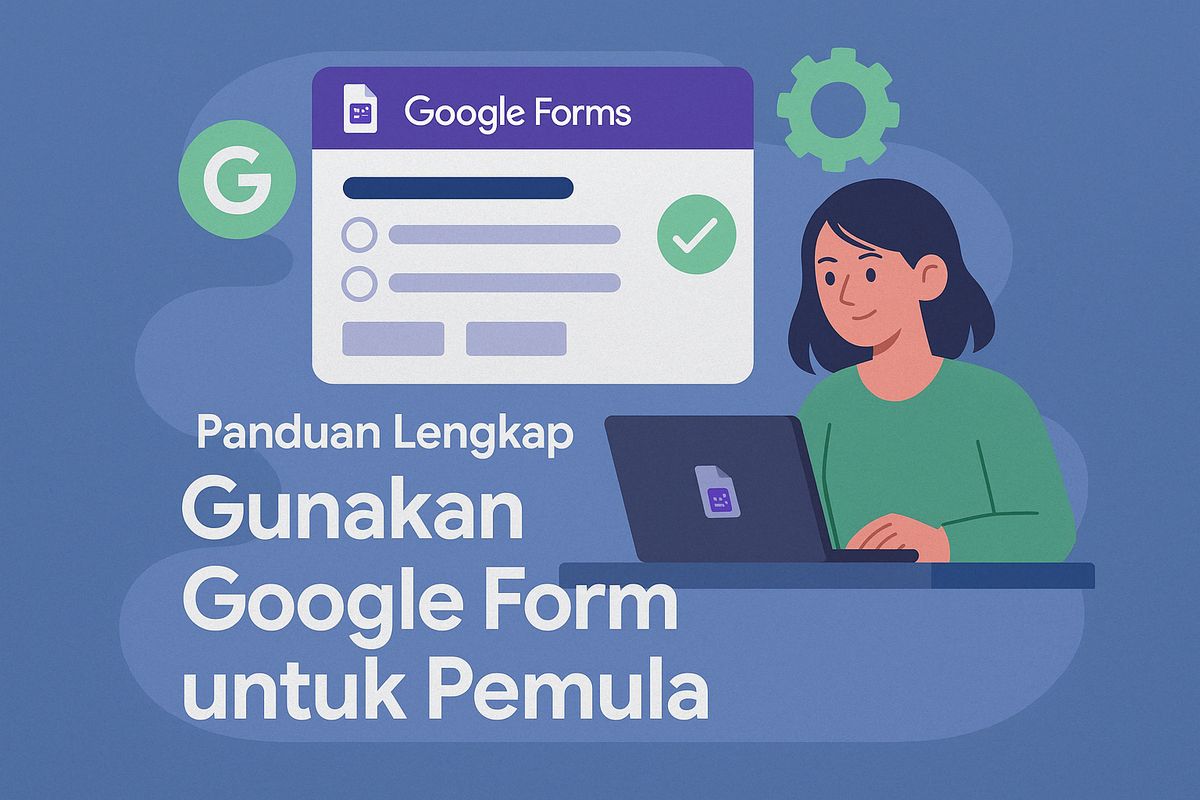
Google Form, Teman Setia Bikin Kuis, Survei, atau Pendaftaran Online
Di zaman serba digital kayak sekarang, kebutuhan bikin formulir online itu udah jadi hal lumrah—entah buat ngumpulin data, bikin survei, kuis, atau form pendaftaran acara. Nah, salah satu tools paling populer dan gampang dipakai adalah Google Form.
Kenapa Google Form? Karena gratis, gampang diakses, tampilannya bersih, dan bisa langsung terhubung ke Google Sheets untuk olah data. Dan yang paling penting, kamu gak perlu skill coding atau desain buat bikin form keren dan fungsional.
Artikel ini cocok banget buat kamu yang baru pertama kali pakai Google Form. Kita bakal bahas cara pakai Google Form dari nol, langkah demi langkah, plus beberapa tips biar form kamu makin menarik dan profesional.
1. Apa Itu Google Form?
Google Form adalah layanan dari Google yang memungkinkan kamu membuat formulir digital dengan berbagai tipe pertanyaan. Semua data yang dikumpulkan langsung tersimpan di Google Drive dan bisa diolah pakai Google Sheets.
Kelebihan Google Form:
- 100% gratis
- Bisa dibuka dari HP maupun laptop
- Opsi pertanyaan variatif: pilihan ganda, esai, dropdown, dll
- Tersedia pengaturan kuis otomatis
- Bisa dikustom tampilan (warna & header)
2. Cara Membuat Google Form dari Nol
Langkah 1: Akses Google Form
Kunjungi https://forms.google.com dan login pakai akun Gmail kamu.
Langkah 2: Pilih Template atau Buat Form Kosong
Kamu bisa pilih dari template yang tersedia (formulir pendaftaran, kuis, survei kepuasan, dsb), atau klik Blank untuk mulai dari awal.
Langkah 3: Edit Judul dan Deskripsi Form
Klik bagian atas untuk mengganti nama formulir dan deskripsi singkat.
Contoh:
Judul: Formulir Pendaftaran Workshop
Deskripsi: Silakan isi data lengkap untuk keperluan registrasi.
3. Tipe Pertanyaan di Google Form
Kamu bisa pilih berbagai jenis pertanyaan sesuai kebutuhan:
- Short answer: untuk isian singkat (nama, email)
- Paragraph: untuk jawaban panjang (feedback, komentar)
- Multiple choice: pilihan ganda
- Checkboxes: lebih dari satu pilihan bisa dipilih
- Dropdown: pilihan banyak tapi tampil ringkas
- File upload: jika butuh lampiran (CV, foto)
- Linear scale: cocok untuk rating
- Date & time: isi tanggal atau waktu
Kamu bisa aktifkan toggle “Wajib Diisi” biar responden nggak bisa skip pertanyaan penting.
4. Atur Tampilan dan Pengaturan Form
a. Customize Tema
Klik ikon palet warna (pojok kanan atas) → pilih warna tema atau tambahkan gambar header.
b. Pengaturan Form
Klik ikon gear (⚙️) → masuk ke tab:
- General: batasi satu respons per akun (opsional)
- Presentation: tambahkan pesan akhir atau progress bar
- Quizzes: aktifkan jika kamu bikin kuis
Kalau kamu tertarik bikin kuis yang bisa langsung nilai otomatis, cek juga panduan kuis otomatis Google Form.
5. Cara Mengirim dan Membagikan Formulir
Kalau form sudah siap, klik tombol Send (kanan atas), lalu pilih opsi:
- Email langsung ke penerima
- Link pendek yang bisa disebar di WhatsApp, IG, dsb
- Embed HTML kalau mau disisipkan ke website
Jangan lupa aktifkan pengaturan “Allow responses” supaya orang bisa isi.
6. Melihat & Mengelola Hasil Google Form
a. Cek di Tab "Responses"
Klik tab Responses di Google Form untuk melihat grafik, ringkasan, atau jawaban individu.
b. Link ke Google Sheets
Klik ikon Google Sheets → hasil form akan otomatis masuk spreadsheet. Di sini kamu bisa:
- Filter data
- Hitung jumlah
- Olah hasil survei dengan lebih fleksibel
7. Tips Biar Google Form Kamu Lebih Menarik dan Efektif
- Gunakan gambar atau video (opsional) untuk jelaskan pertanyaan
- Kelompokkan pertanyaan ke dalam section biar gak terlihat panjang
- Tulis instruksi singkat dan jelas
- Gunakan pertanyaan multiple choice atau dropdown agar respons lebih konsisten
- Aktifkan notifikasi email agar kamu tahu setiap ada yang isi
Kalau kamu lagi bikin survei online, kamu bisa cek juga tips buat survei digital biar hasilnya lebih akurat dan responsif.
Google Form = Tools Gratis, Fungsinya Gak Murahan
Mau itu buat keperluan kampus, kerja, bisnis, atau komunitas, Google Form bisa jadi solusi cepat dan praktis buat mengumpulkan data. Gratis, bisa dikustomisasi, dan langsung connect ke spreadsheet—semua yang kamu butuhkan ada di satu tempat.
Buat kamu yang baru mulai, semoga panduan ini bisa jadi langkah awal buat lebih produktif pakai tools digital. Yuk manfaatin teknologi sebaik mungkin, bukan cuma buat scroll medsos, tapi juga buat kerja lebih efisien.
Kalau kamu merasa artikel ini bermanfaat, jangan lupa bookmark dan share ke teman kamu yang sering kebagian tugas bikin form ya!